win11時間顯示星期幾怎麼設定?
- PHPz轉載
- 2024-03-16 14:31:091837瀏覽
win11時間顯示星期幾怎麼設定?近期不少的win11用戶們在使用電腦的時候想讓自己的行事曆顯示星期幾,那麼這要怎麼設定?使用者可以直接的打開控制面板下的區域來進行設定就可以了。下面就讓本站來為使用者來仔細的介紹一下win11右下角時間顯示星期幾的操作方法吧。
win11右下角時間顯示星期幾的操作方法
#1、我們先按Windows R鍵打開運行窗口,然後輸入【control】打開控制面板,也可以開始菜單直接搜索控制面板打開,然後我們選擇“區域”項目。

2、在「區域」視窗中,我們可以看到目前時間的顯示格式,接著我們點選最下方的「其他設定」。
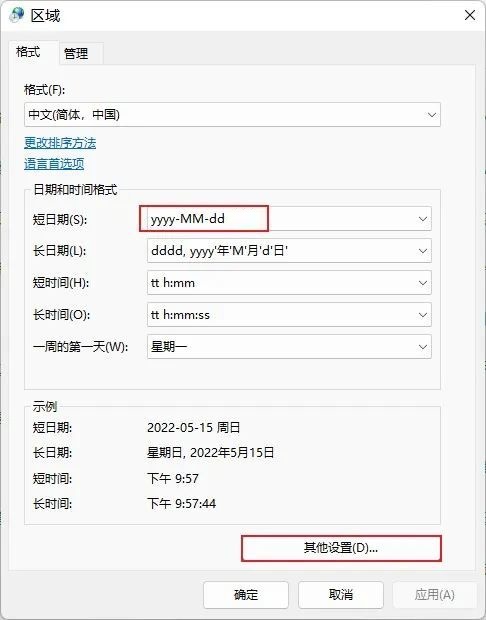
3、彈出「自訂格式」窗口,我們這裡選擇「日期」選項卡,然後在短日期後面加上ddd,或dddd。
如果你設定“ddd”,那麼對應的就是顯示“週幾”
如果你設定“dddd”,那麼對應的就是顯示“星期幾”。
這裡的日期格式就相當於一種表達式規則,使用系統規定的表達式字元就可以顯示相關的時間內容。

4、設定完成後,記得先點擊“應用程式”,再點擊“確定”。經過上面的設定之後已經可以正常顯示星期了。
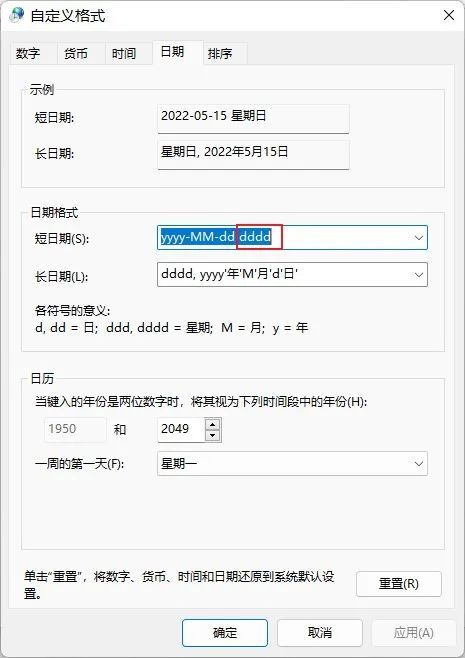
以上是win11時間顯示星期幾怎麼設定?的詳細內容。更多資訊請關注PHP中文網其他相關文章!
陳述:
本文轉載於:xpwin7.com。如有侵權,請聯絡admin@php.cn刪除

